Użytkownicy, którzy uważnie śledzili Microsoft lub zainstalowali Windows 8 RTM, muszą wiedzieć, że Microsoft usunął przezroczystość Aero z ostatecznej wersji (kompilacja 9200), a użytkownicy nie mają teraz żadnych opcji, jak tylko użyć domyślnego zestawu motywów innych niż aero.
Podczas gdy funkcje Aero, takie jak podgląd Aero są nadal dostępne w Windows 8 RTM (zobacz, jak włączyć podgląd Aero w Windows 8), najnowsza wersja Windowsa nie jest dostarczana z wizualnymi stylami aero i nie ma opcji włączenia przezroczystości Aero pod Personalizacja. W rezultacie użytkownicy nie mogą włączyć Aero w systemie Windows 8.

Użytkownicy, którzy zaktualizowali system z Windows 7 i nie mogą żyć bez przezroczystości Aero, będą zadowoleni wiedząc, że w rzeczywistości jest dostępne obejście umożliwiające włączenie brakującej funkcji w systemie Windows 8. Chociaż obejście nie umożliwia płynnego korzystania z interfejsu Aero, może nadal chcesz spróbować.
Wystarczy postępować zgodnie z poniższymi instrukcjami, aby włączyć przezroczystość Aero w systemie Windows 8.
Krok 1: Przełącz na pulpit, kliknij prawym przyciskiem myszy na pulpicie, a następnie wybierz Personalizuj .
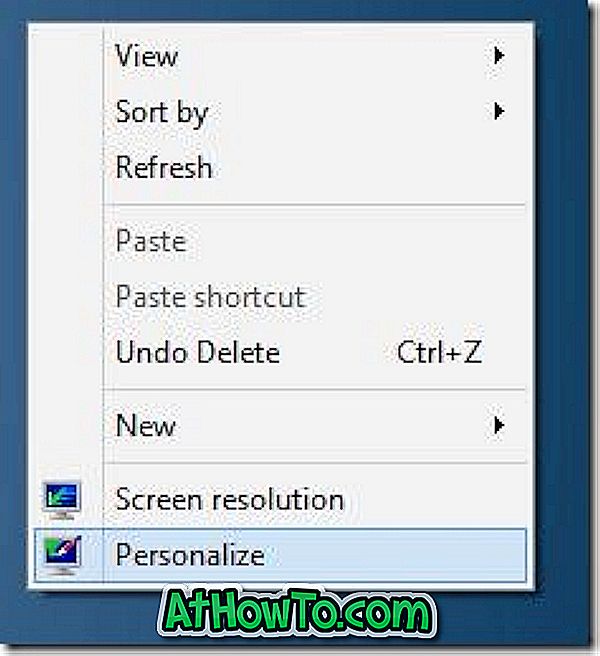
Krok 2: W obszarze Motywy wysokiego kontrastu kliknij przycisk Wysoki kontrast, aby go zastosować. Po zakończeniu kliknij Kolor, aby otworzyć okno Kolor i wygląd. Zminimalizuj okno Kolor i wygląd i nie zamykaj go .
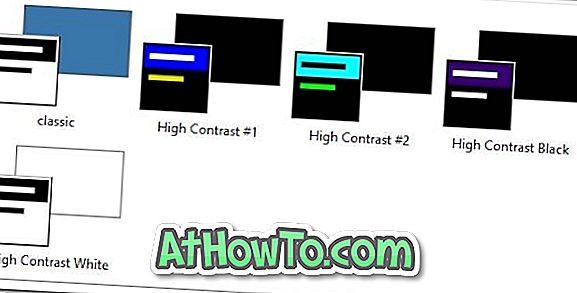
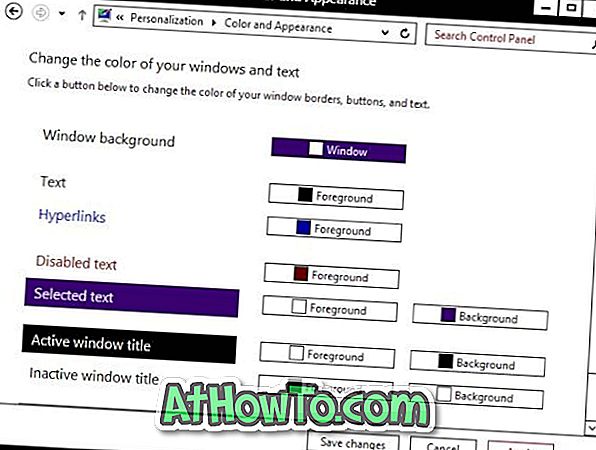
Krok 3: Przesuń kursor myszy w prawy górny róg ekranu, aby zobaczyć pasek Charms, kliknij Ustawienia, a następnie kliknij Personalizacja, aby otworzyć okno Personalizacja.

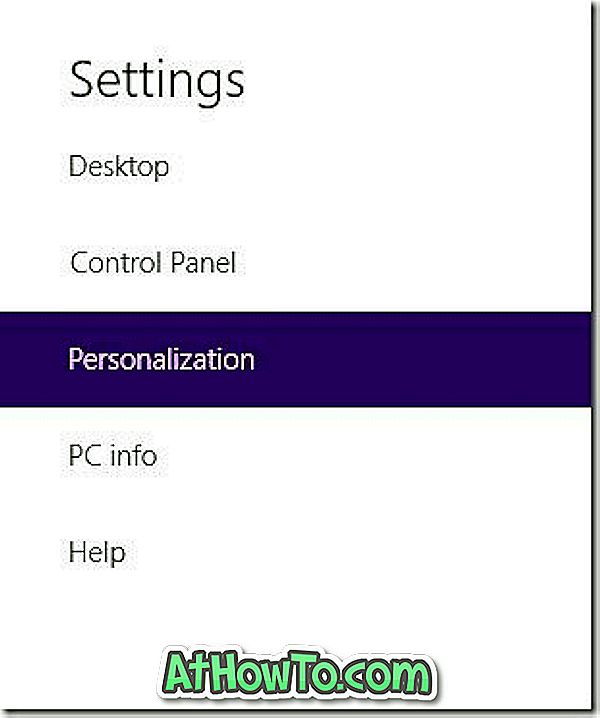
Krok 4: Teraz kliknij jeden z motywów w sekcji Domyślne motywy systemu Windows.
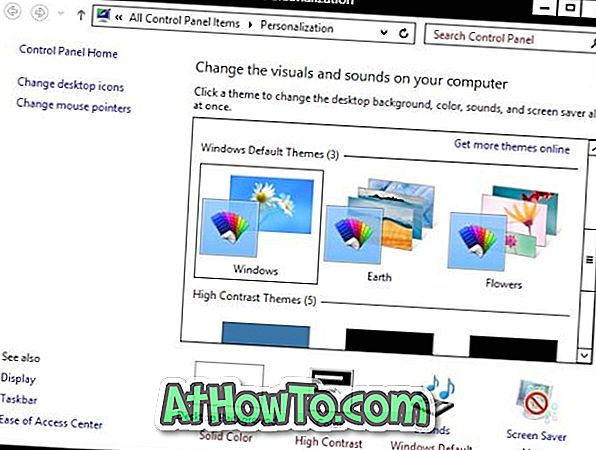
Krok 5: Maksymalizuj okno Kolor i wygląd i kliknij przycisk Zapisz zmiany, aby włączyć przezroczystość Aero. Skończyłeś!
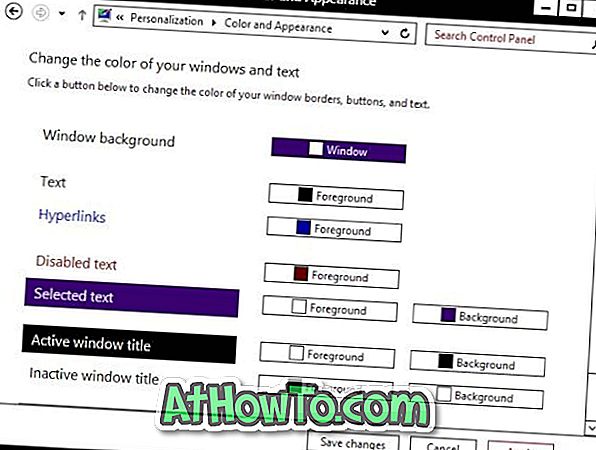
UWAGA: Chociaż ta metoda działa i umożliwia przezroczystość, nie jest idealna. Entuzjaści systemu Windows ciężko pracują, aby włączyć tę brakującą funkcję w systemie Windows 8. To tylko kwestia czasu, zanim otrzymamy doskonałe narzędzie umożliwiające przezroczystość Aero. Zaktualizujemy ten przewodnik ze zrzutami ekranu, gdy 15 sierpnia otrzymamy nasze ręce na Windows 8 RTM.
Dzięki Mike za cynk.


![Jak uzyskać interfejs Windows 8 Ribbon UI w Windows 7, Vista i XP Explorer [Dokładny wygląd interfejsu wstążki]](https://athowto.com/img/vista-tweaks/942/how-get-windows-8-ribbon-ui-windows-7.jpg)









